Como desativar o botão direito no WordPress
Publicados: 2023-01-05Você é vítima de conteúdo roubado em seu site? Deseja desativar o botão direito do mouse para proteger seu conteúdo?
Todos os dias, o conteúdo de muitos sites é roubado e os ladrões obtêm receita com esse conteúdo, enquanto o proprietário original não recebe crédito ou dinheiro, embora a classificação do site esteja diminuindo porque o conteúdo não é exclusivo.
Você deve considerar a proteção do conteúdo do seu site, especialmente se estiver fornecendo conteúdo original em seu site.
Neste artigo, você aprenderá se desabilitar o clique direito é para você, como desabilitar o clique direito no WordPress sem um plugin e como desabilitar o clique direito no WordPress.
Prós e contras de desabilitar o botão direito do mouse no WordPress
Se você não tem certeza se deve desativar o clique com o botão direito do mouse em seu site ou não, fiz uma lista de todos os prós e contras de desativar o clique com o botão direito para você decidir:
Desativando os prós do menu do botão direito:
Os ladrões podem roubar o conteúdo e as imagens da sua postagem com um simples clique com o botão direito. Portanto, ao desativar o recurso de clique com o botão direito, você pode proteger o conteúdo do seu site.
Outro uso do botão direito do mouse é criar links diretos para suas imagens, o que significa que alguém está usando suas imagens e seus recursos de hospedagem para se beneficiar.
Desativando os contras do menu do botão direito:
A maior falha de desabilitar a função do botão direito é a experiência do usuário (UX). Especialmente se o seu site contiver conteúdo instrutivo, como receitas de comida e conteúdo DIY.
Além da função de copiar e colar no menu do botão direito, existem muitas outras funções, como abrir um link em uma nova guia, a opção de atualização e muito mais. Ao impedir o clique com o botão direito do mouse no WordPress, você também impede que as pessoas acessem essas opções e diminui a experiência delas em seu site.
Muitos usuários podem deixar seu site porque você desativou o clique com o botão direito. Portanto, pode não ser a maneira mais prática de proteger seu conteúdo.
Além de desabilitar o botão direito ser ruim para o UX do seu site, também não é a maneira mais segura de proteger seu conteúdo. Os ladrões podem simplesmente reativar o clique com o botão direito desativando o JavaScript em seu navegador.
Mas encontramos o plug-in WPShield Content Protector que oferece um recurso de substituição para desabilitar o menu do botão direito. Ele tem um recurso exclusivo que não desativa o menu do botão direito, mas desativa itens perigosos, como visualizar fonte e salvar imagens . Não cria UX ruim para seus visitantes
Como desativar o botão direito no WordPress [3 métodos]
Se você deseja desabilitar o clique com o botão direito, o WordPress não oferece uma opção para fazer isso, então você precisa usar um plugin ou um código personalizado.
A seguir, você aprenderá três maneiras diferentes de desativar o clique direito.
Também vou te informar mais adiante neste artigo sobre alguns métodos que são mais práticos e podem proteger melhor o seu conteúdo.
Método 1: Use o plug-in WPShield Content Protector (método mais seguro)
Usar um plug-in é provavelmente a maneira mais fácil e segura de atingir uma meta em sites WordPress, porque os plug-ins protegem o conteúdo do site de várias maneiras. No entanto, nem todos os plug-ins oferecem muitos recursos convenientes.
Muitos plug-ins protetores de conteúdo podem desativar a função de clique com o botão direito. Mas quero apresentar o plug-in WPShield Content Protector que, além de desabilitar o clique com o botão direito, também oferece 14 outros módulos protetores para proteger todos os tipos de conteúdo do seu site.
Considere também usar o limitador de menu do botão direito disponível no WPShield Content Protector Pro, que é mais prático e não afeta o UX do seu site.
Para usar o plug-in WPShield Content Protector, siga estas instruções:
Passo 1: Baixe o plug-in WPShield Content Protector.
Passo 2: Vá para Plugins → Adicionar Novo e instale o plugin no seu WordPress.
Passo 3: Vá para WP Shield → Configurações e abra o painel do Protetor de Conteúdo.
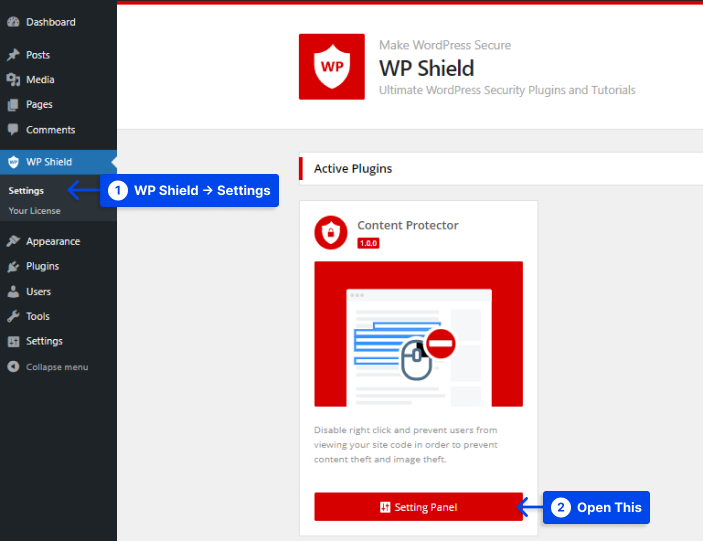
Etapa 4: Abra o Protetor do botão direito e ative o Protetor do menu do botão direito .
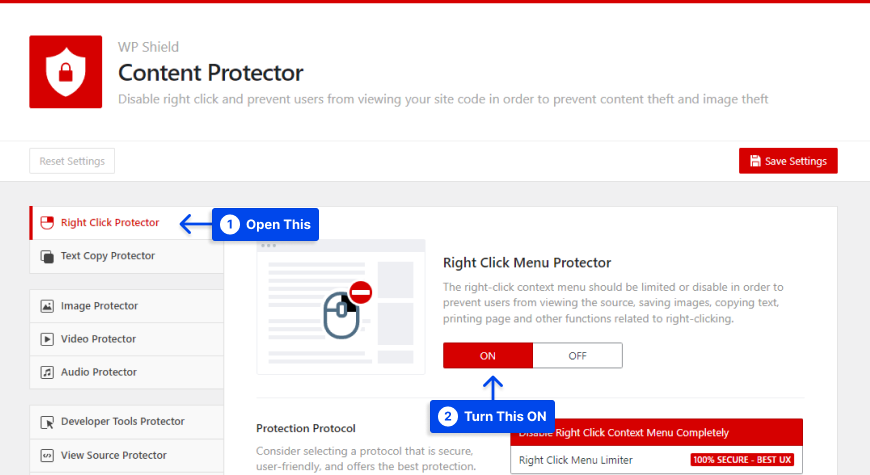
Etapa 5: Selecione Desativar o menu de contexto do botão direito completamente no protocolo de proteção .
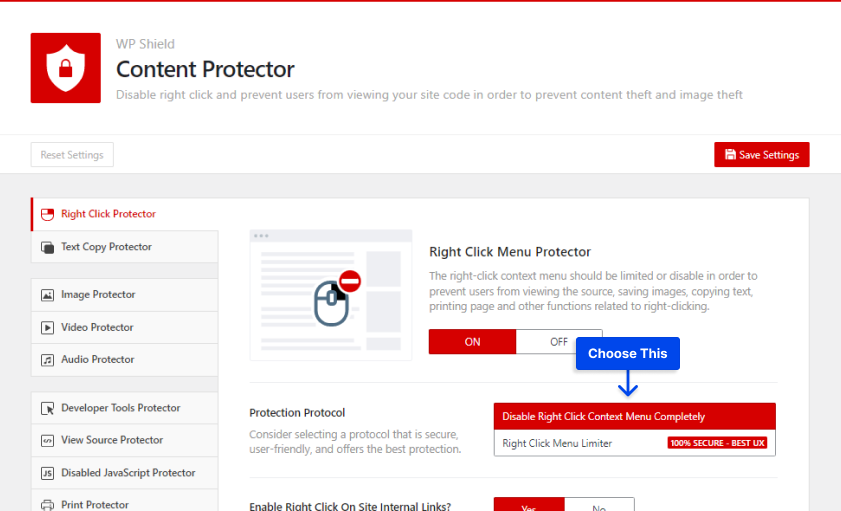
Esta opção também suporta a desativação do menu do botão direito no Elementor e todos os temas e plugins do WordPress.
No entanto, desabilitar completamente o clique com o botão direito tem um impacto ruim no UX (experiência do usuário) do seu site. Para garantir que seu conteúdo esteja protegido e seus espectadores satisfeitos, o WPShield Content Protector Pro oferece um recurso exclusivo chamado Limitador de menu do botão direito .
Para limitar o menu do botão direito, siga estas etapas:
Etapa 1: Vá para o Protetor de clique direito e ative o Protetor de menu do botão direito .
Etapa 2: escolha o limitador do menu do botão direito como o protocolo de proteção .
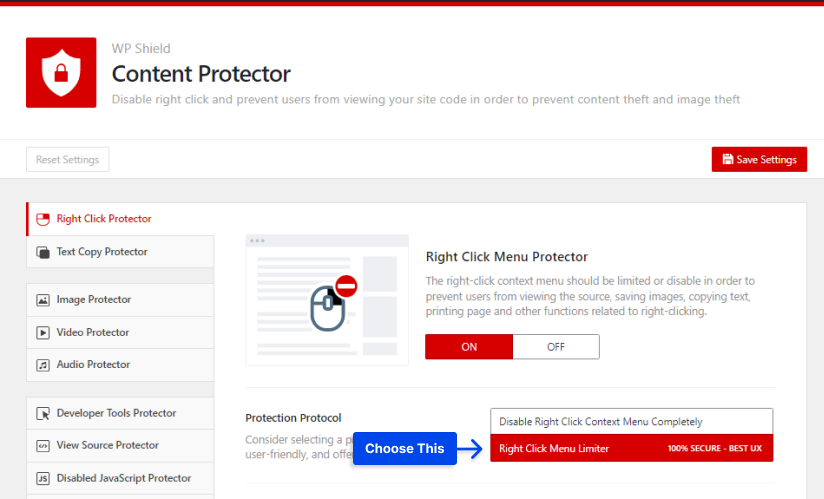
Com esta opção habilitada, os usuários podem clicar com o botão direito do mouse em seu site, mas itens como “Copiar”, “Salvar imagem como” ou “Visualizar fonte” estão desabilitados no menu do botão direito!
A opção do limitador de menu do botão direito está disponível apenas no plug-in WPShield Content Protector Pro, e você pode garantir que seu conteúdo seja 100% seguro e que o UX do seu site não seja afetado.
Uma das maneiras mais comuns dos ladrões de conteúdo de reativar o clique com o botão direito é desabilitar o JavaScript em seu navegador, pois os plug-ins protetores funcionam com códigos JavaScript, portanto, os plug-ins protetores de conteúdo não funcionarão se o visitante desativar o JavaScript no navegador.
Mas o WPShiled Content Protector tem outro recurso exclusivo chamado Disabled JavaScript Protector, que não permite que os visitantes vejam seu site se o JavaScipt estiver desativado.
Observe que o limitador de menu do botão direito e o protetor de JavaScript desativado são opções específicas e exclusivas disponíveis apenas no WPShield Content Protector Pro e podem ajudá-lo a proteger o conteúdo do seu site.
Siga estas etapas para proteger seu site da desativação do JavaScript:
Passo 1: Vá para WP Shield → Configurações .
Passo 2: Abra Disabled JavaScript Protector e ative Disabled JavaScript Protector .
Passo 3: Disabled JavaScript Protector oferece três métodos diferentes que você pode escolher.
- Mostrar mensagem de aviso simples: você pode selecionar Mostrar mensagem de aviso simples como protocolo de proteção. Se um usuário desabilitar o JavaScript em seu navegador, receberá uma mensagem solicitando que o ative novamente para continuar usando o site. Não é a forma mais segura entre todos os protocolos disponíveis.
- Limpar conteúdo da página + Mostrar mensagem de aviso: Você pode selecionar Limpar conteúdo da página + Mostrar mensagem de aviso como Protocolo de proteção. Se alguém tentou ativar o clique com o botão direito desativando o JavaScript em seu navegador, isso forçará a exclusão do conteúdo do site e mostrará uma mensagem de aviso.
- Redirecionar usuário para outra página: você pode selecionar Redirecionar usuário para outra página como Protocolo de proteção. Você pode escolher uma página em Redirect To Page, portanto, se alguém desabilitar o JavaScript, será redirecionado para a página que você escolheu.
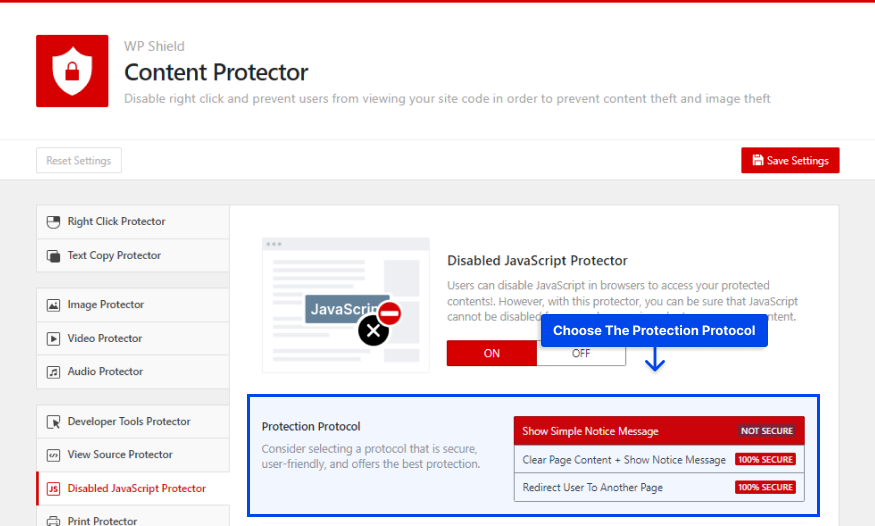
Com esta opção, seu site deve estar protegido contra a desativação de hacks de JavaScript.
Método 2: Desativar o botão direito sem um plug-in
Se você quiser desabilitar o clique com o botão direito do mouse em seu site, basta adicionar um código JavaScript ao arquivo do seu site.
Como esse método é com JavaScript, se um usuário desabilitar o JavaScript em seu navegador, ele pode simplesmente clicar com o botão direito do mouse para copiar seu conteúdo.
Se você deseja garantir que ninguém possa usar a opção de desabilitar JavaScript para usar o botão direito do mouse, baixe o WPShield Content Protector para usar a opção Disabled JavaScript Protector .
Para adicionar JavaScript ao seu site, siga estas etapas:
Etapa 1: Vá para Aparência → Editor de arquivo de tema .
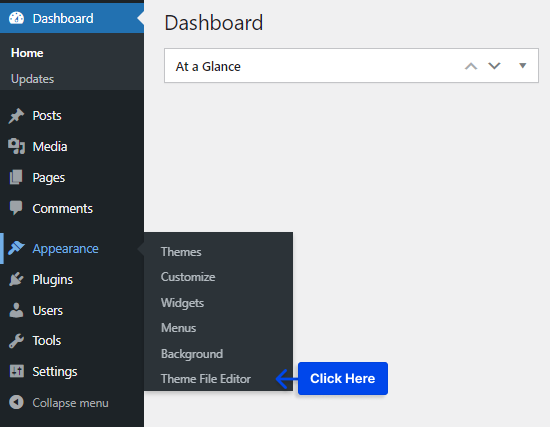
Passo 2: Abra o arquivo footer.php em Theme Files .
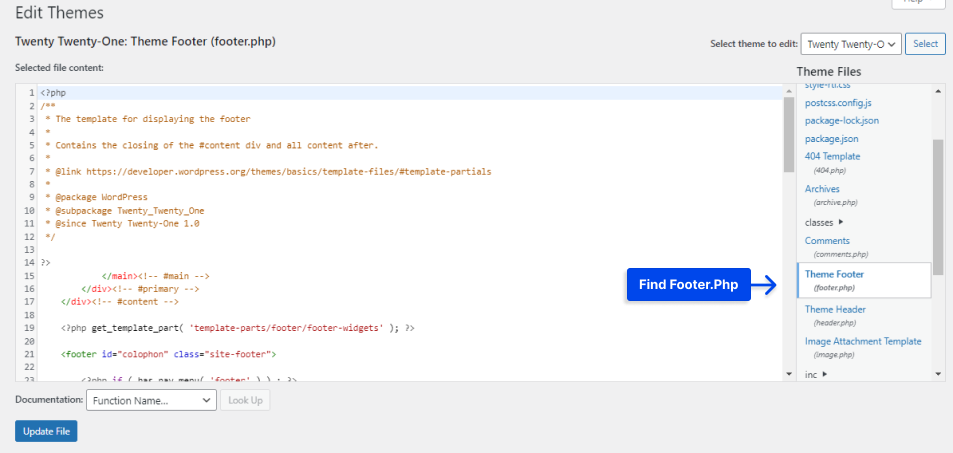
Etapa 3: encontre a tag </body> .

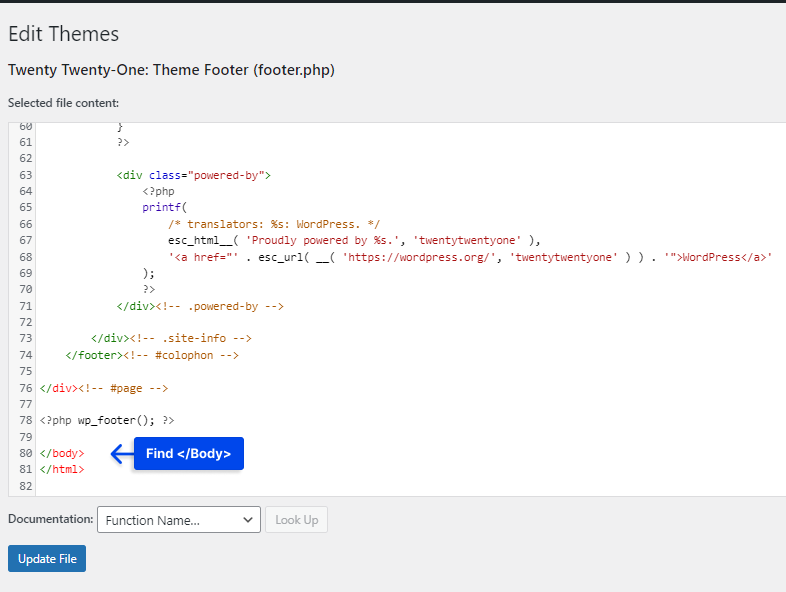
Etapa 4: adicione o seguinte código antes da tag </body>:
<script type="text/javascript"> jQuery(document).ready(function () { jQuery("body").bind("cut copy paste", function (e) { e.preventDefault(); }); jQuery("body").on("contextmenu", function (e) { return false; }); }); </script>Exemplo:
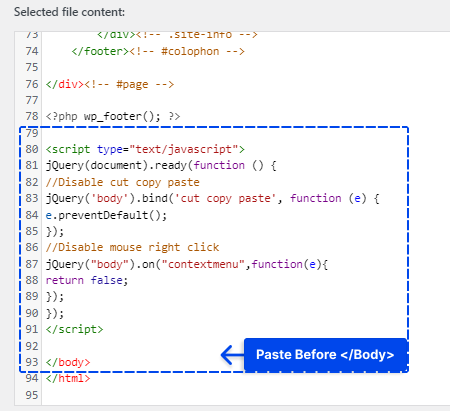
Depois de adicionar este código, o botão direito do mouse e a seleção de texto devem ser desativados em seu site.
Método 3: Desativar o botão direito usando CSS
Você pode usar o código CSS para proteger seu conteúdo. Este código não desabilita necessariamente o clique com o botão direito, mas desabilita a seleção de texto em seu site, que você precisa para copiar o conteúdo.
Note que tanto quanto é fácil usar CSS para desabilitar a seleção de texto, é muito fácil revertê-la. Portanto, esse método não protege seu conteúdo adequadamente.
Sugiro que você use o WPShield Content Protector se quiser garantir que seu conteúdo seja 100% seguro
Para adicionar o código CSS ao seu site, faça o seguinte:
Etapa 1: Vá para Aparência → Personalizar no painel do WordPress.
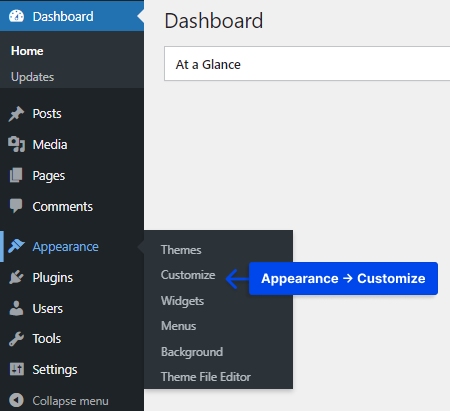
Passo 2: Abra o CSS Adicional .
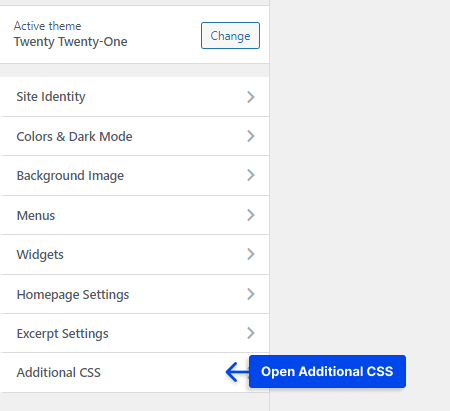
Passo 3: Cole o seguinte código lá.
*{ -moz-user-select: none; -khtml-user-select: none; -webkit-user-select: none; user-select: none; } 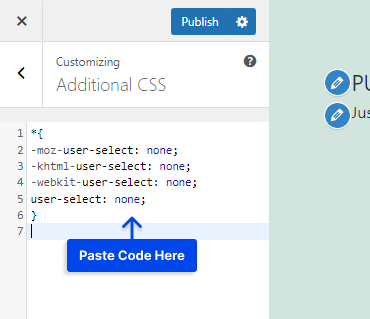
Agora, a seleção de texto deve ser desativada em seu site.
Maneiras alternativas de proteger seu conteúdo
Copiar conteúdo não é a única maneira de as pessoas roubarem seu conteúdo, especialmente se você usar diferentes tipos de mídia, como imagens, vídeo e áudio em seu site.
Se você deseja garantir que ninguém possa roubar seu conteúdo, leia o restante deste artigo.
Desabilitar Hotlinking no WordPress
O WordPress permite facilmente que outras pessoas usem o link da sua página para incorporá-las totalmente em seu site, chamado iFrame Hotlinking.
Quando eles incorporam seu site no site deles, eles se beneficiam do uso de seu conteúdo e dos recursos de hospedagem do WordPress para obter visualizações e receita.
Mesmo se você desabilitar o clique com o botão direito do mouse em seu site, eles podem copiar facilmente o conteúdo incorporado sem problemas.
O WPShield Content Protector pode ajudá-lo a desativar o iFrame Hotlinking facilmente.
Para impedir o iFrame Hotlinking, siga estas etapas.
Passo 1: Vá para iFrame Hotlink Protector e ative o iFrame Hotlink Protector .
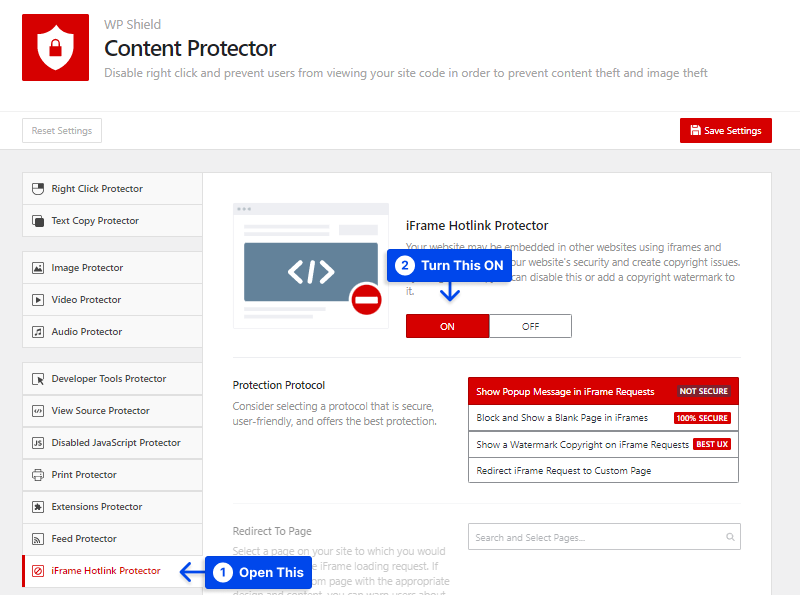
Passo 2: O plug-in WPShield Content Protector oferece quatro protocolos diferentes para proteger seu site de ser incorporado a outros sites.
Escolha o protocolo que se adapta às suas necessidades e situações:
- Mostrar mensagem pop-up em solicitações de iFrame: se você escolher Mostrar mensagem pop-up em solicitações de iFrame como Protocolo de proteção, uma mensagem pop-up será exibida em vez do iFrame solicitado.
- Bloquear e mostrar uma página em branco em iFrames: usar Bloquear e mostrar uma página em branco em iFrames como protocolo de proteção significa que, quando o conteúdo for incorporado, nada aparecerá no iFrame.
- Mostrar direitos autorais de marca d'água em solicitações de iFrame: Se você escolher Mostrar direitos autorais de marca d'água em solicitações de iFrame como Protocolo de proteção, uma marca d'água aparecerá no iFrame solicitado.
- Redirecionar solicitação de iFrame para página personalizada: se você escolher Redirecionar solicitação de iFrame para página personalizada como Protocolo de proteção, qualquer iFrame solicitado será redirecionado para a página escolhida em Redirecionar para página .
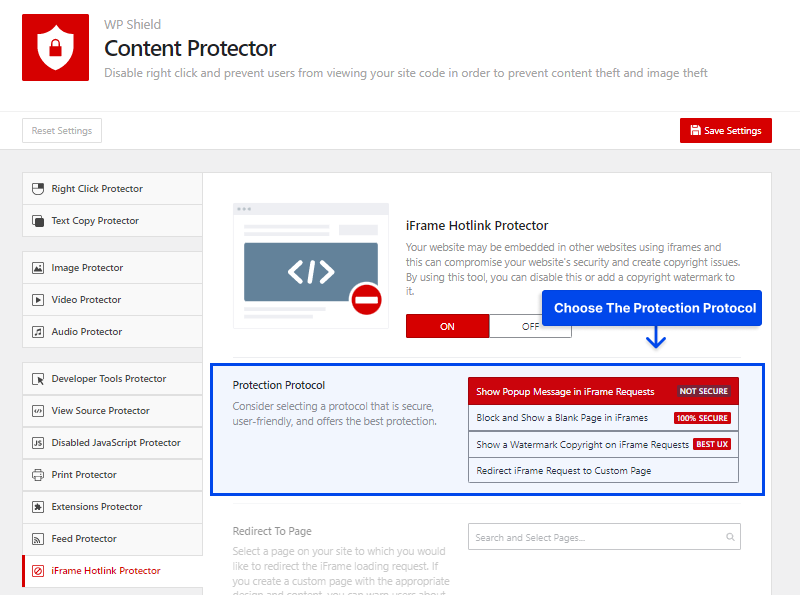
Proteger vídeos no WordPress
Se você adicionar vídeos ao seu site e quiser monetizá-los e mantê-los seguros, você pode usar
Protetor de vídeo no protetor de conteúdo WPShield.
Para evitar que seus vídeos sejam baixados, siga estas etapas.
Passo 1: Abra o Video Protector e habilite o Video Download Protector .
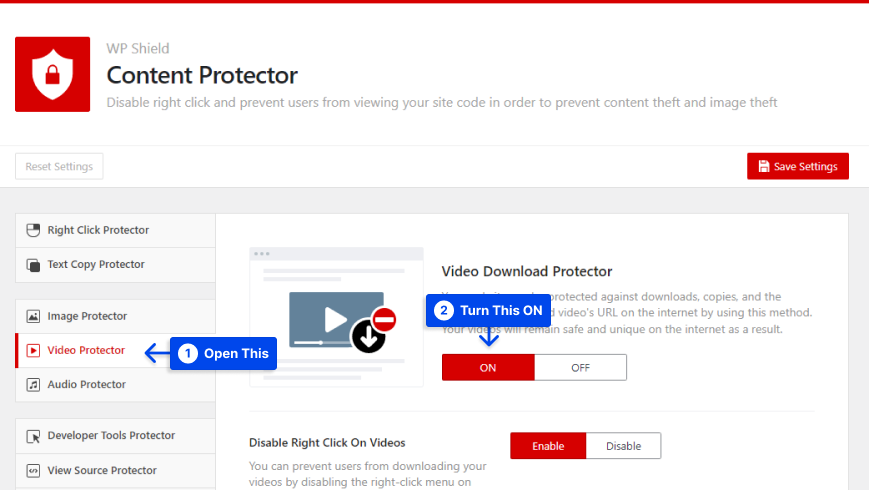
Etapa 2: O Video Download Protector oferece diferentes níveis de segurança para você escolher.
- Desativar clique com o botão direito em vídeos: se você ativar isso, o clique com o botão direito será desativado nos vídeos, para que eles não possam usar downloaders para baixar seus vídeos.
- Remover botão de download de vídeos: a maioria dos reprodutores de vídeo tem um botão de download por padrão, usando esta opção você pode excluir o botão de download.
- Proteção de Hotlink para Vídeos: O link do seu vídeo pode ser usado para incorporar o vídeo em outros sites, usando esta opção evita que o vídeo seja carregado em outros sites.
Proteger imagens no WordPress
Quando você carrega uma imagem no WordPress, as pessoas podem baixá-la e usá-la facilmente. Proteger as imagens é especialmente importante se você fizer fotos originais.
O WPShield Content Protector oferece o Images Theft Protector , que garante a segurança das imagens em seu site.
Siga estas etapas para proteger imagens em seu site.
Passo 1: Abra o Protetor de Imagens e ative o Protetor de Roubo de Imagens .
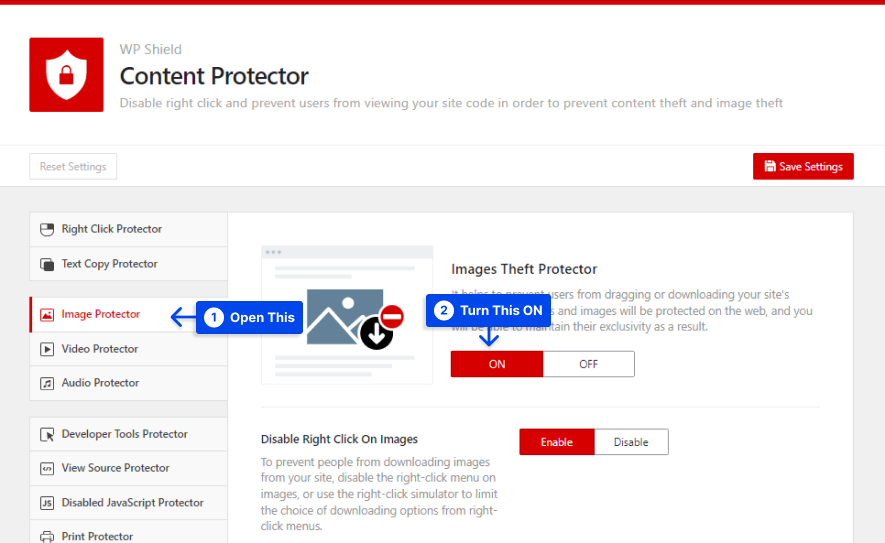
Etapa 2: o Images Protector oferece diferentes níveis de segurança para você escolher.
- Desative o botão direito do mouse nas imagens: se você gosta de proteger fotos no WordPress, desative o botão direito do mouse nas imagens , para que ninguém possa baixá-las.
- Desativar arrastar e soltar em imagens: os usuários podem arrastar e soltar para baixar facilmente suas fotos. Com esta opção, desabilite o recurso de arrastar e soltar em suas imagens.
- Remover link de âncora ao redor das imagens: essa opção garante que não haja links ao redor da imagem para a versão completa ou em tamanho maior da imagem.
- Hotlink Protection for Images: O link da sua imagem pode ser usado para incorporar a imagem em outros sites, usando esta opção evita que a imagem seja carregada em outros sites.
Proteger áudio no WordPress
Ladrões podem baixar seu áudio quando você os carrega em seu site. A maioria dos reprodutores de áudio ainda possui um botão de download.
Se você está procurando uma maneira de proteger o áudio do seu site, WPShield Content Protector é uma escolha perfeita.
Siga estas etapas para garantir que o áudio esteja seguro em seu site.
Passo 1: Abra o Audio Protector e habilite o Audio Download Protector .
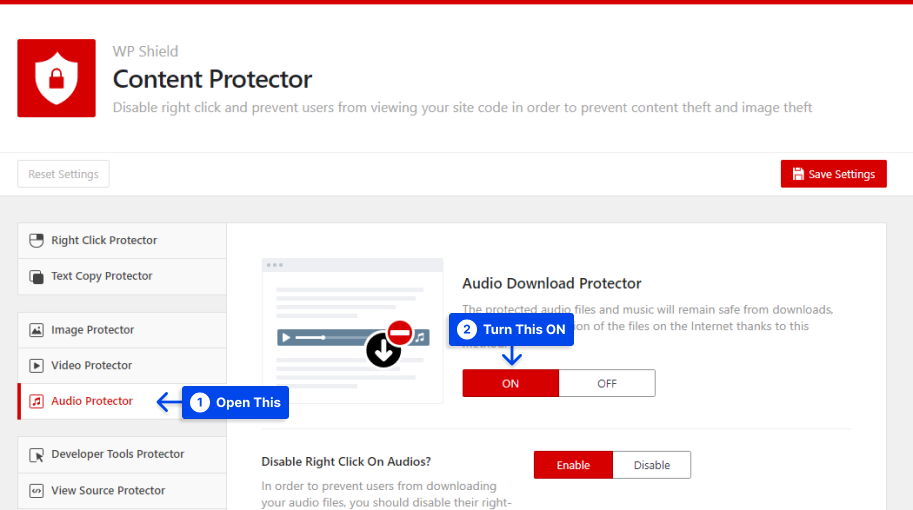
Passo 2: Audio Download Protector oferece diferentes níveis de segurança para você escolher.
- Desativar clique com o botão direito em áudios: se você ativar isso, o clique com o botão direito será desativado no áudio, para que eles não possam usar downloaders para baixar suas músicas e áudio.
- Remover botão de download de áudio: a maioria dos reprodutores de áudio possui um botão de download por padrão, usando esta opção você pode excluir o botão de download.
- Hotlink Protection for Audio: O link do seu áudio pode ser usado para incorporar o áudio em outros sites, usando esta opção evita que o áudio seja carregado em outros sites.
Adicione um aviso de direitos autorais em seu site
Você pode adicionar um aviso de direitos autorais ao seu site e informar aos espectadores que seu conteúdo é original. O aviso de direitos autorais pode impedir que alguns usuários copiem seu conteúdo.
Por exemplo, você pode adicionar um texto de direitos autorais na parte superior do conteúdo do seu site, como: “O conteúdo deste site é de propriedade do proprietário e não pode ser usado sem permissão”
Adicionar marca d'água às suas imagens
Se você colocar uma marca d'água em suas imagens com o nome ou logotipo de seu site, os usuários não poderão copiá-las. Isso pode impedir que os visitantes ignorem um clique com o botão direito desativado e façam capturas de tela de suas imagens.
As marcas d'água não podem ser removidas sem destruir a qualidade da imagem, portanto, isso é considerado um método eficaz de impedir o roubo de conteúdo.
Com plug-ins como Image Watermark, você pode personalizar o tamanho, transparência e localização da marca d'água e fazer backup da imagem original, se necessário. Ao acessar Configurações → Marca d'água, você pode selecionar onde colocar a marca d'água.
Você também pode verificar nossa análise dos melhores plug-ins de marca d'água do WordPress para obter mais informações.
Usar Copysentry
Uma ferramenta chamada Copysentry permite que você saiba quando seu conteúdo é roubado. Ele verifica a Internet regularmente, notificando você assim que detecta algo roubado.
Um aviso de remoção DMCA pode ser emitido quando você descobre que alguém está usando seu conteúdo sem permissão
Conclusão
Este artigo discutiu por que você precisa considerar a desativação do clique com o botão direito, como evitar roubo de conteúdo, formas alternativas de proteger seu conteúdo e muito mais.
Sugiro usar o WPShield Content Protector, que garante que seu conteúdo seja 100% seguro. Ele também oferece muitos recursos exclusivos que você não encontra em nenhum outro plug-in.
Eu aprecio você lendo este artigo, por favor, deixe-me saber seus pensamentos sobre o artigo, deixando um comentário.
Se você estiver interessado em conhecer nosso novo conteúdo, siga o BetterStudio no Facebook e no Twitter.
